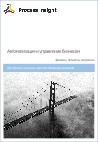Новый прайс - лист
Прайс-лист определяет базовые EXW-условия отгрузки номенклатуры или группы номенклатур (объединенных по признаку “Носитель цены”) всем клиентам и/или категориям клиентов. Прайс-лист заводится коммерческим директором актива и проходит процедуру авторизации. Для того чтобы в структуре таблицы прайс-листа категории шли в определенном порядке, необходимо задать порядок в справочнике контрагентов. Для этого перейти в “Справочник / Контаргенты”. В открывшейся таблице навести курсор на любой из столбцов, нажать на значок и выбрать “показать порядок”. Затем, для контрагентов, которым назначена роль “Ценовая категория”, расставить соответствующий порядок.
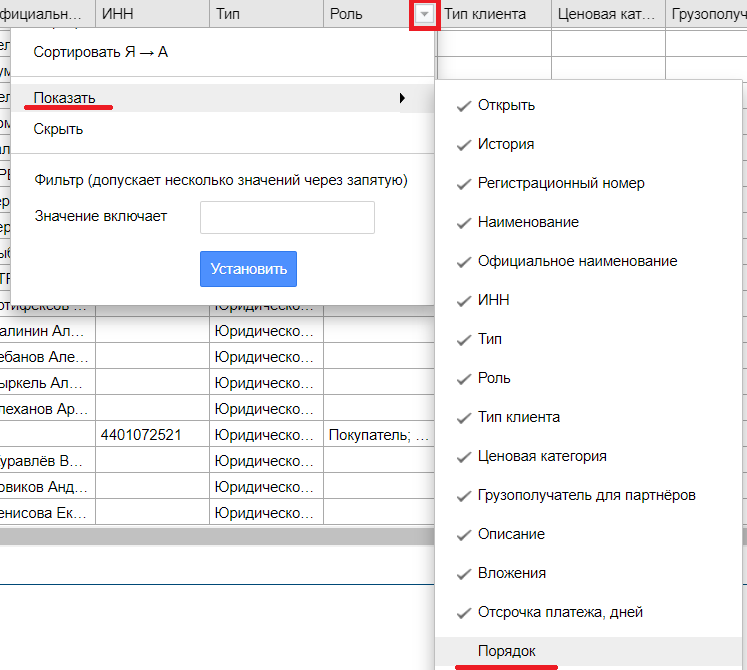
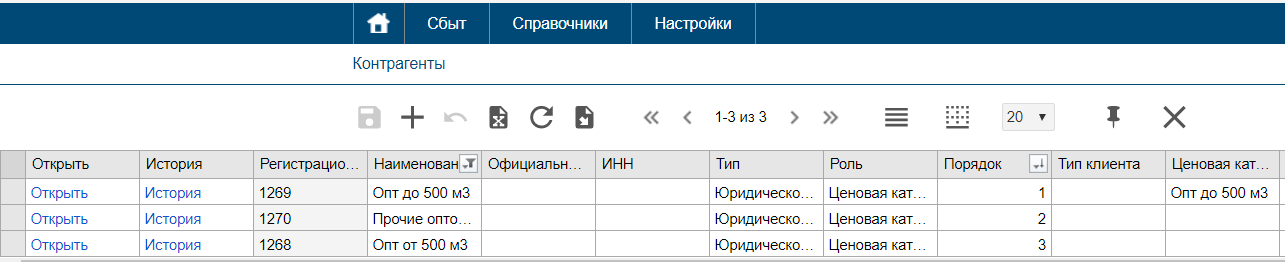
Для создания прайс-листа необходимо перейти в меню “Сбыт / Новая цена / Новый прайс-лист”. Выбрать дату начала действия прайс-листа и нажать на “Сформировать структуру ПЛ”.
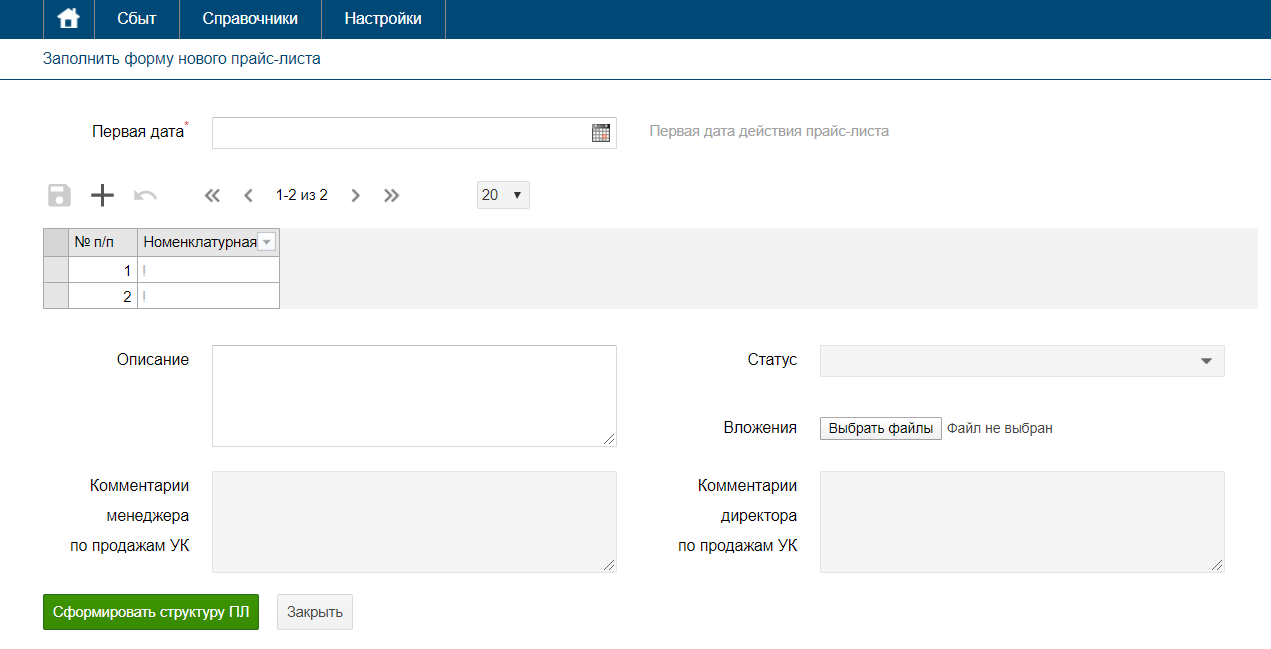
После нажатия в таблице сформируются столбцы с ценовыми категориями в ранее заданном порядке.
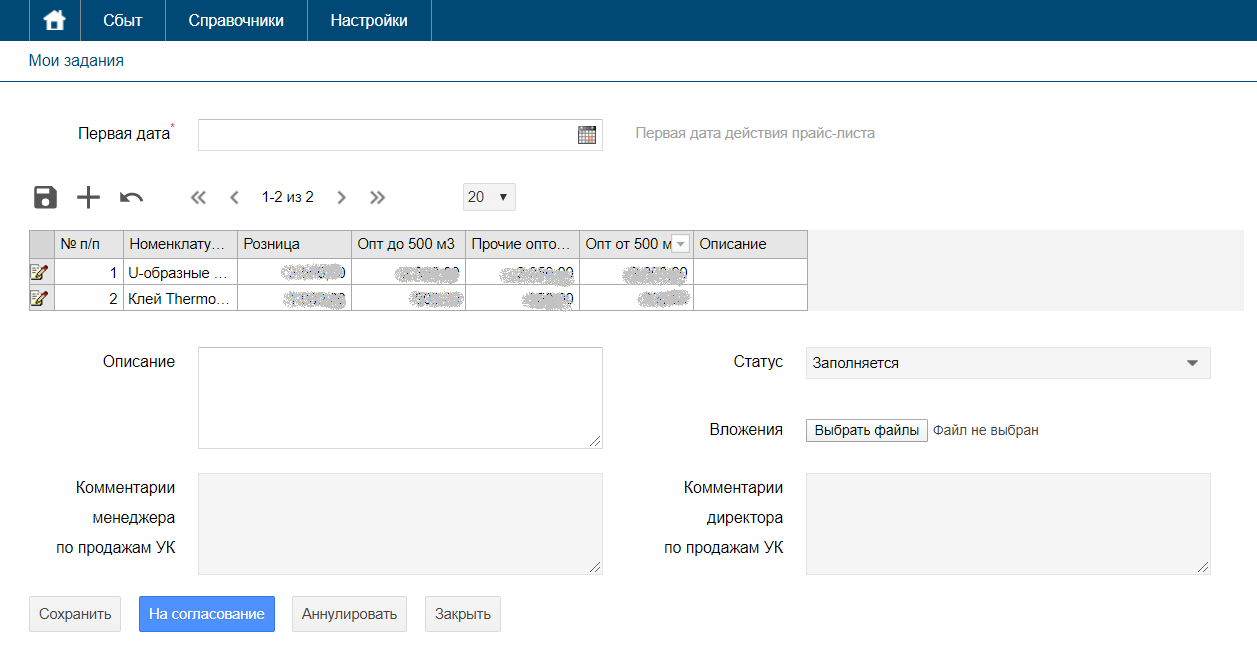
Затем перейти во “Все мои задания”. Открыть задание “Заполнить форму нового прайс-листа” и заполнить таблицу. Также можно ввести описание к документу, либо оставить комментарий в поле “Описание”, а также выбрать файлы для вложения к заполняемому прайс листу. После заполнения следует нажать на “Согласование”.
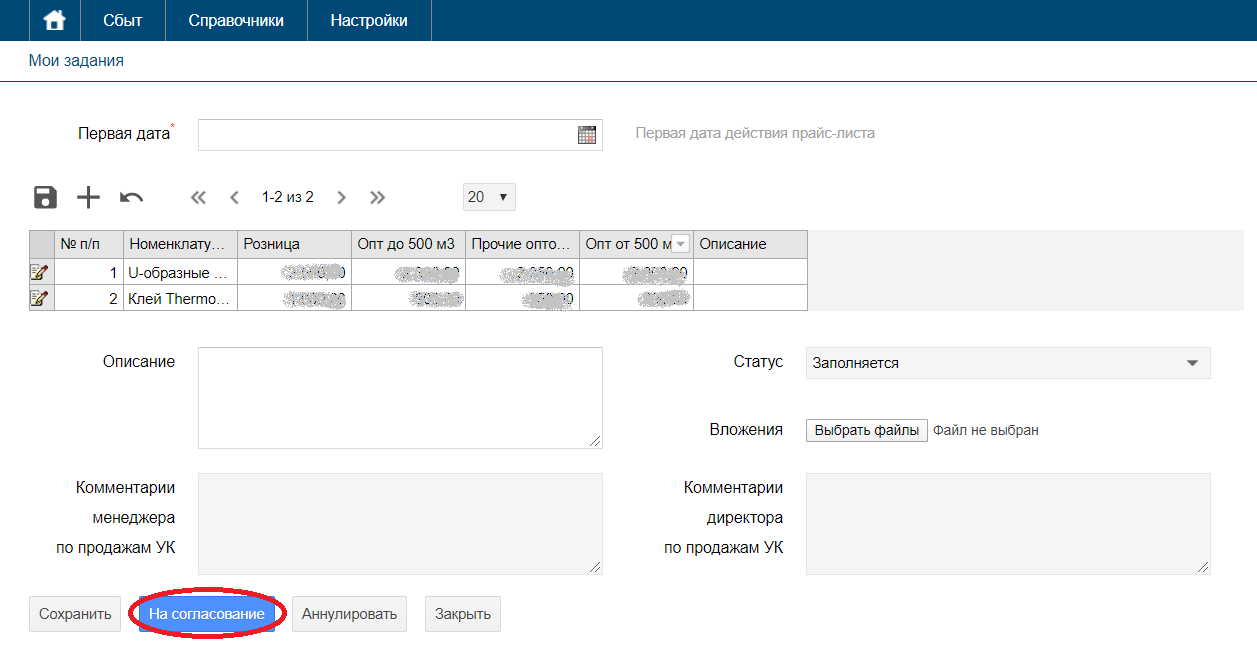
Замечание: Формировать цены в таблице можно как для номенклатуры, так и для группы номенклатур (объединенных по признаку “Носитель цены”).
Этап согласования прайс-листа переходит к менеджеру по продажам УК. Для того чтобы согласовать прайс-лист, необходимо перейти в меню “Сбыт / Все мои задания”. В открывшейся таблице нажать на задание “Согласовать прайс-лист”. В случае, если прайс-лист согласован, менеджеру по продажам УК следует нажать на “Согласовано”. Если необходимо внести корректировки, менеджер может отклонить прайс-лист нажав на “Отклонить” и тогда задание вернется к коммерческому директору актива.

Если менеджер по продажам УК нажал на “Согласовано”, коммерческому директору актива будет выдано задание “Утвердить прайс-лист” в меню “Сбыт / Все мои задания”. Для того, чтобы открыть прайс-лист, необходимо в таблице заданий нажать на “Открыть”. Для утверждения прайс-листа следует нажать на “Утвердить”. В случае, если необходимо внести какие-либо корректировки, коммерческий директор УК может отклонить прайс-лист, нажав на “Отклонить”. Также можно закрыть документ, нажав на “Закрыть” и оставлять комментарии в поле “Комментарий директора по продажам УК”.

Если прайс-лист утвержден, то коммерческому директору актива поступит задание “Информация:прайс-лист утвержден” в меню “Сбыт / Все мои задания”.

Для просмотра информации по тому или иному прайс листу, необходимо перейти в меню “Сбыт / Новая цена / Прайс-листы”. Задать критерии для получения необходимого прайс-листа и нажать на “Получить записи”.
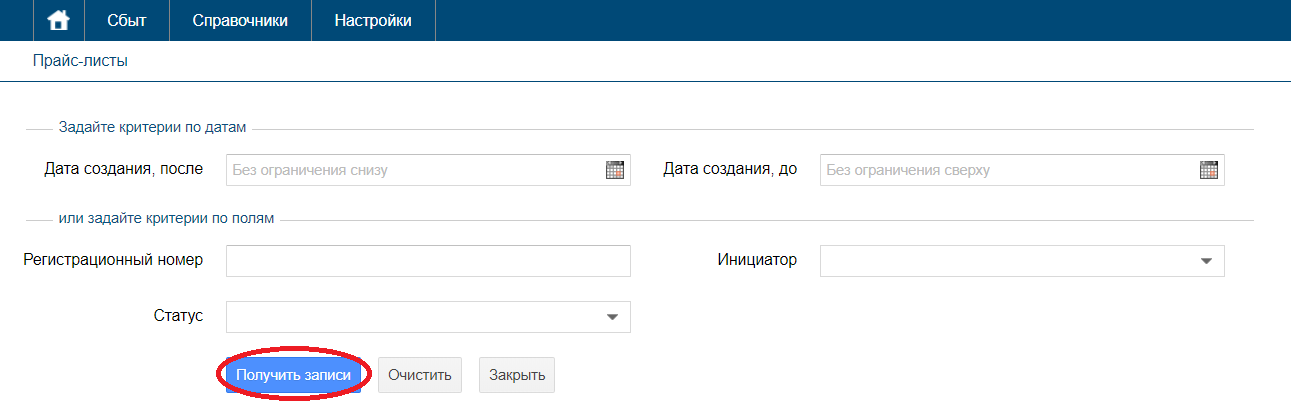
Затем откроется таблица с прайс листами, напротив каждого прайс-листа будут зафиксированы:
- Регистрационный номер
- Первая дата
- Описания
- Статус
- Вложения
- Комментарии менеджера по продажам УК
- Комментарии директора по продажам УК
- Дата создания
- Последнее изменение
- Создал
- Изменил
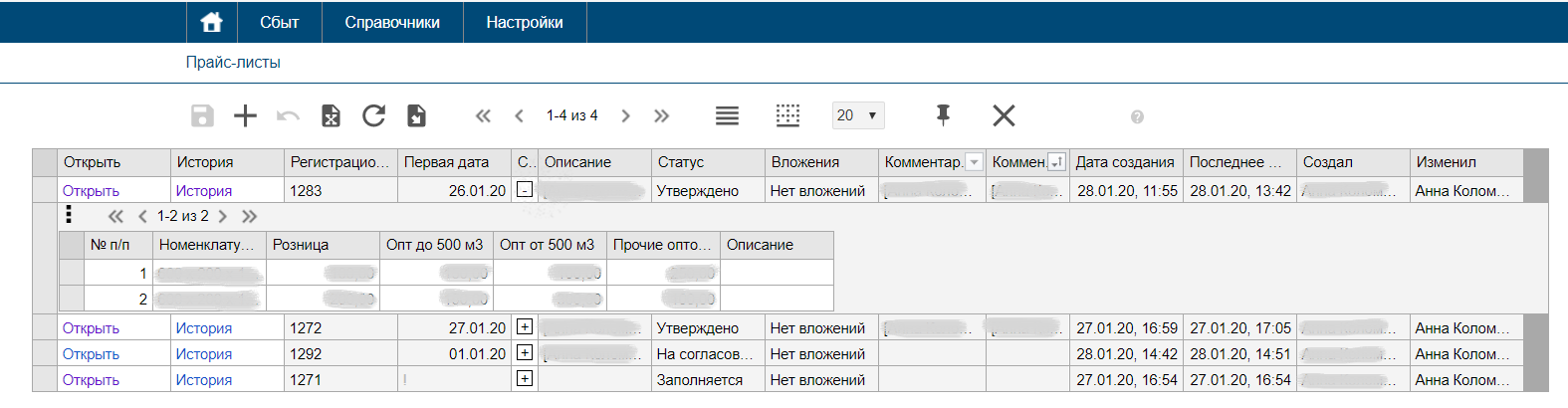
Для просмотра истории по прайс-листу необходимо в таблице нажать на “История”.
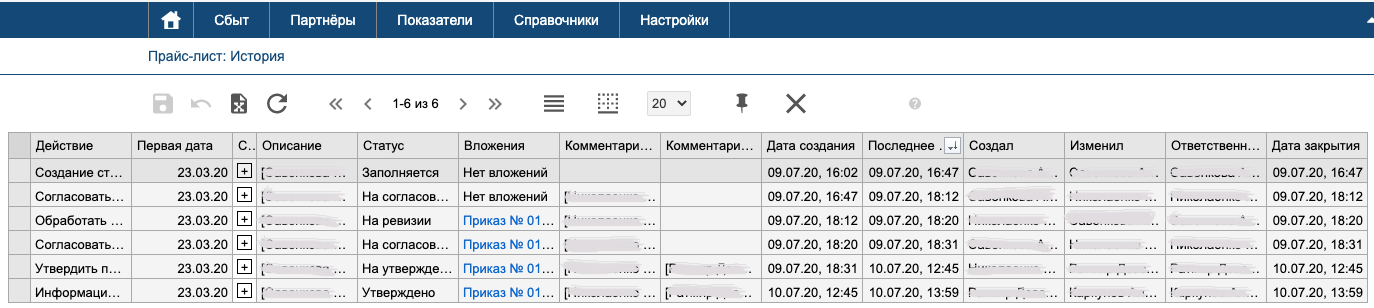

 Финансы Процессы Реестры Сервис Новости Подключиться Войти
Финансы Процессы Реестры Сервис Новости Подключиться Войти